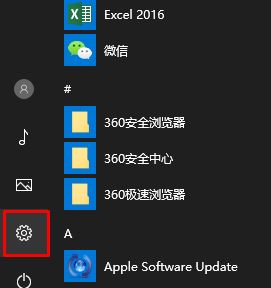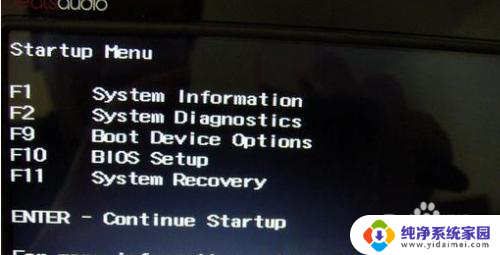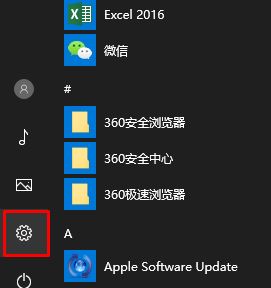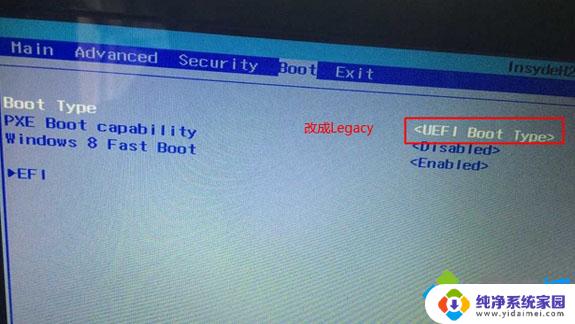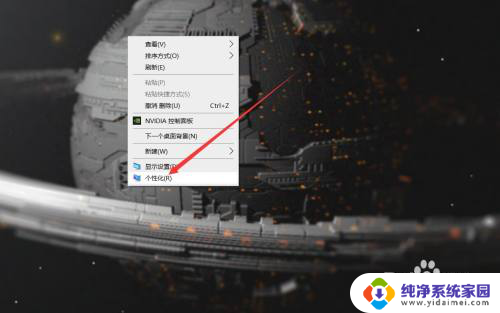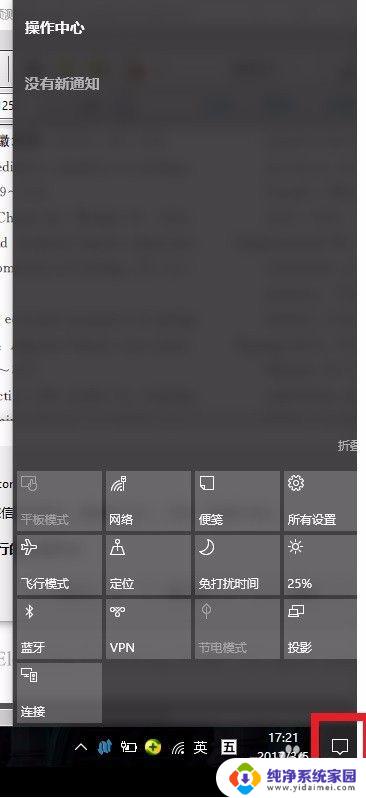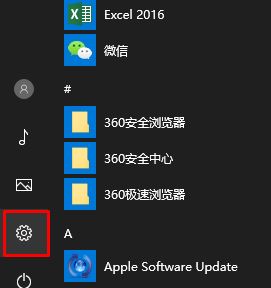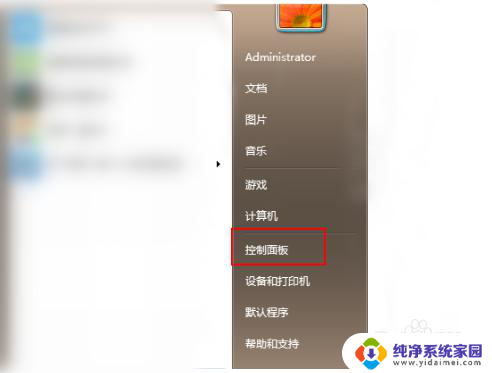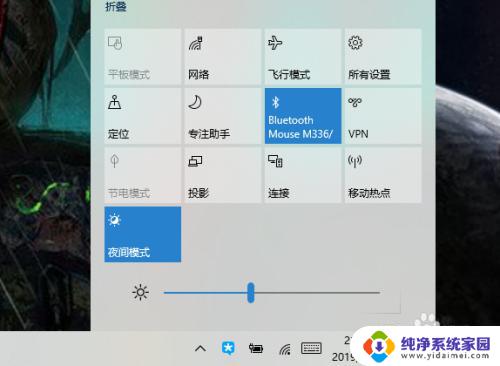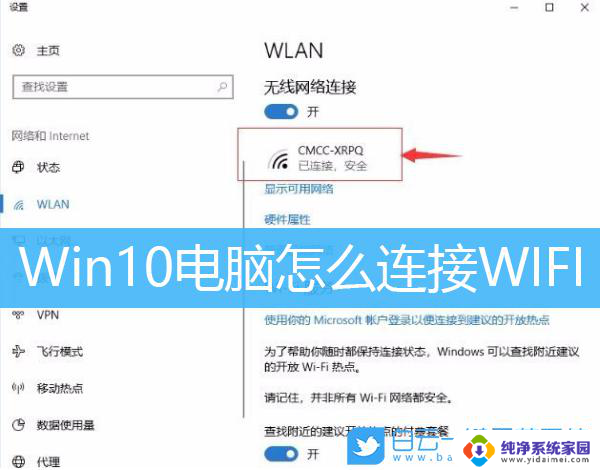新款戴尔笔记本win10改win7 Dell 新款笔记本win10改win7教程
新款戴尔笔记本win10改win7,在当今科技发展迅猛的时代,笔记本电脑已经成为人们生活中不可或缺的工具之一,而戴尔作为一家享有盛誉的电脑品牌,其新款笔记本搭载了Windows 10操作系统,然而有时候我们可能更加习惯于Windows 7系统的使用。针对这种情况,我们可以通过一些简单的教程来将新款戴尔笔记本上的Windows 10系统改为Windows 7系统,以满足我们个性化的需求。接下来让我们一起来了解一下这个转换过程。
具体方法:
1.将电脑开机后,立马快速不停的按F2按键或者ESC进入到bios里面
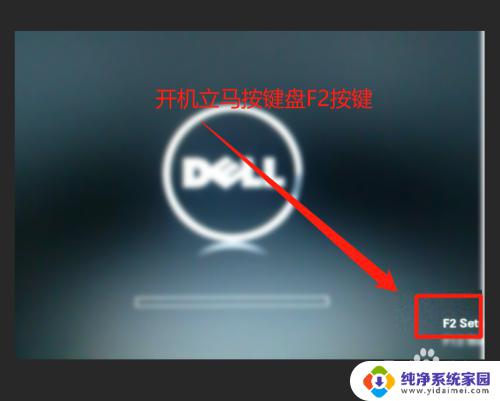
2.然后找到secure boot选项下面的secure boot enabl修改成disable(默认是开启的状态,这样就是关闭这个功能)。再点击下面的applay应用一下。
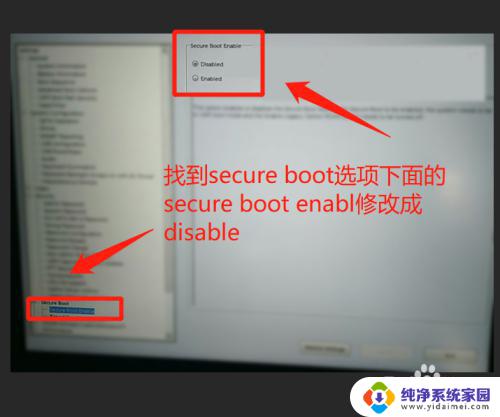
3.后面再切换到security选项卡下面的ppt security,将ppt on前面的勾选去掉,关闭。
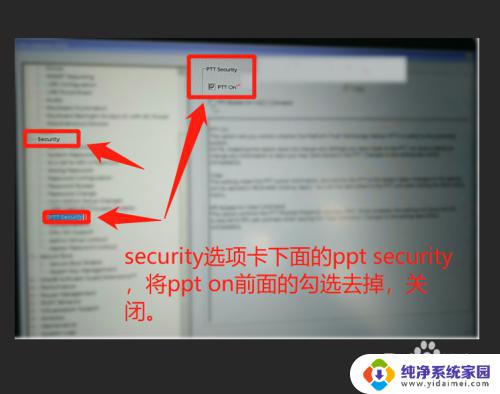
4.然后再找到第一个选项general一般设置下面的advanced boot option,将enable legacy option roms进行勾选上。
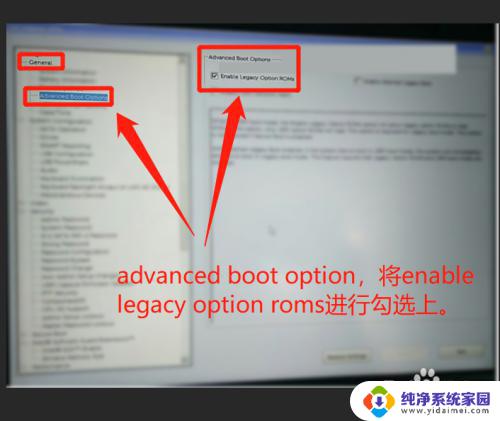
5.最后再找到genera下面的boot sequence,将启动类型设置成legacy。否则无法进行引导系统,再点击apply应用,再点击exit退出即可。

以上就是新款戴尔笔记本从win10改为win7的全部内容,如果您还有疑问,请参考小编提供的步骤进行操作,希望这些能对您有所帮助。